Nội Dung Chính
| Sau bài này em sẽ:
|
KHỞI ĐỘNG
Hôm nay, Khoa và các bạn có buổi học đầu tiên với máy tính. Cả lớp rất háo hức vì được sử dụng máy tính. Khoa có một thắc mắc muốn hỏi thầy cô giáo về cách cầm chuột và tư thế ngồi trước máy tính thế nào là đúng? Chúng ta cùng tìm hiều với bạn Khoa nhé.
1. TƯ THẾ NGỒI KHI SỬ DỤNG MÁY TÍNH HỨC
| HOẠT ĐỘNG 1 Tìm hiểu về tư thế ngồi khi sử dụng máy tính Tư thế ngồi khi sử dụng máy tính của bạn nào sau đây chưa đúng? Vì sao?
Hình 18. Một số tư thế ngồi khi sử dụng máy tính |
Khi sử dụng máy tính, em ngồi thẳng lưng, tư thế thoải mái. Mắt hướng ngang tầm màn hình và cách xa màn hình khoảng 50-80 cm. Tay đặt ngang tầm với bàn phím. Hai chân để trên mặt sàn.
Ngồi đúng tư thể giúp em tránh được các bệnh về cột sống và mắt.
Em không nên sử dụng máy tính trong thời gian dài, nên dừng lại, nghỉ ngơi và thư giãn sau khoảng 30 phút sử dụng máy tính.
Đặt máy tính ở vị trí sao cho ánh sáng không trực tiếp chiếu vào màn hình hoặc mắt.
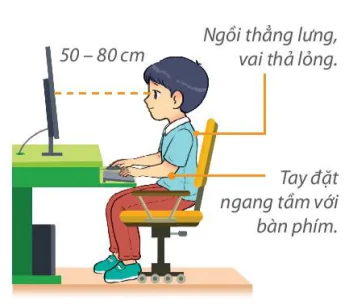
Hình 19. Tư thế ngồi đúng
50-80cm
Ngồi thẳng lưng, vai thả lỏng.
Tay đặt ngang tầm với bàn phím.
Khi sử dụng máy tính cần ngồi đúng tư thế và giữ đúng
khoảng cách để bảo vệ sức khoẻ.
1. Tư thế ngồi khi sử dụng máy tính đúng sẽ giúp em tránh nguy cơ mắc những bệnh nào sau đây?
A. Vẹo cột sống.
B. Đau tai.
C. Cận thị.
D. Đau chân.
2. Tư thế nào sau đây là đúng khi sử dụng máy tính?
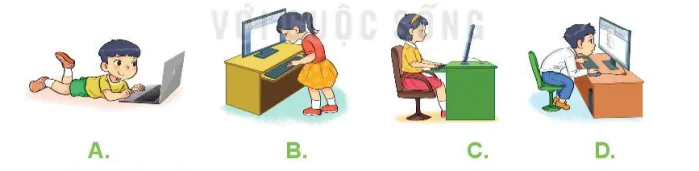
2. CHUỘT MÁY TÍNH
| HOẠT ĐỘNG 2 Tìm hiểu về chuột máy tính Em hãy quan sát Hình 20 và ghép các cụm từ nút trái, nút phải, nút cuộn tương ứng với các bộ phận được đánh số của chuột máy tính.
Hình 20. Chuột máy tính |
Chuột thường có nút trái, nút phải và nút cuộn.
Cách cầm chuột: Cầm chuột bằng tay phải, ngón trỏ đặt vào nút trái chuột, ngón giữa đặt vào nút phải chuột, ngón cái và các ngón còn lại giữ hai bên thân chuột.

Hình 21. Cách cấm chuột
Các thao tác cơ bản với chuột: Thao tác với chuột chính là thao tác để điều khiển con trỏ chuột trên màn hình. Các thao tác với chuột gồm có:
- Di chuyển chuột: Thay đổi vị trí của chuột đến vị trí khác.
- Nháy chuột: Dùng ngón trỏ nhấn nút trái chuột một lần.
- Nháy nút phải chuột: Dùng ngón giữa nhấn nút phải chuột một lần.
- Nháy đúp chuột: Dùng ngón trỏ nhấn nút trái chuột nhanh hai lần liên tiếp.
- Kéo thả chuột: Nhấn giữ nút trái chuột, di chuyển con trỏ chuột đến vị trí mới thì thả ngón tay.

Hình 22. Con trỏ chuột
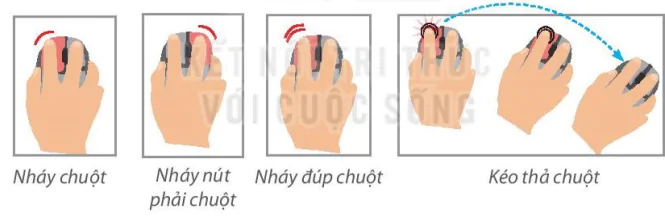
Nháy chuột
Nháy nút phải chuột
Nháy đúp chuột
Kéo thả chuột
Hình 23. Các thao tác với chuột
Chuột máy tính thường có: nút trái, nút phải, nút cuộn.
Các thao tác với chuột gồm: Di chuyến tuột, nháy chuột,
nháy nút phải chuột, nháy đúp chuột, kéo thả chuột.
Khi điều khiển chuột cũng là điều khiển con trỏ chuột trên màn hình?
A. Đúng.
B. Sai.
3. THỰC HÀNH LÀM VIỆC VỚI MÁY TÍNH
NHIỆM VỤ 1 Ngồi đúng tư thế khi sử dụng máy tính và cầm chuột đúng cách.
HƯỚNG DẪN
Bước 1: Em ngồi vào máy tính đúng tư thể như mô tả ở Hình 19. Chú ý giữ đúng khoảng cách giữa mắt với màn hình.
Bước 2: Em cầm chuột đúng như mô tả ở Hình 21.
NHIỆM VỤ 2 Bật máy tính, quan sát sự thay đổi trên màn hình.
HƯỚNG DẪN
Bước 1: Quan sát để đảm bảo máy tính đã kết nối với nguồn điện, nhấn nút công tắc trên thân máy và màn hình máy tính. Chờ đề máy tính khởi động xong.
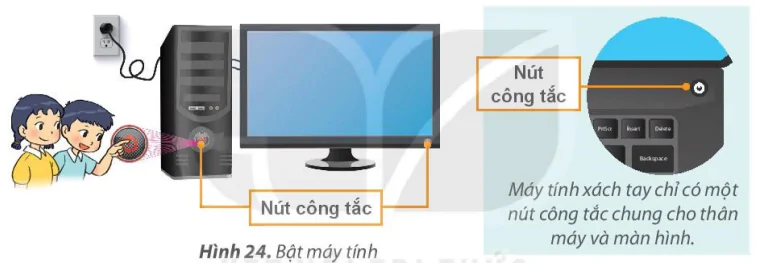
Nút công tắc
Nút công tắc
Máy tính xách tay chỉ có một nút công tắc chung cho thân máy và màn hình.
Hình 24. Bật máy tính
Bước 2: Sau khi khởi động xong, quan sát màn hình máy tính (màn hình nền). Mân hình nền có dạng tượng tư như sau:
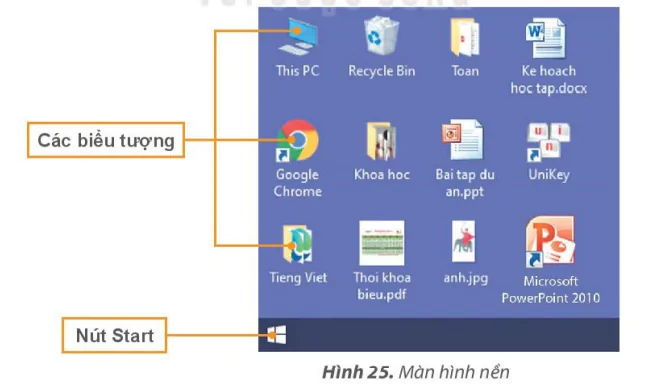
Các biểu tượng
Nút Start
Hình 25. Màn hình nền
NHIỆM VỤ 3 Thực hiện các thao tác với chuột trên màn hình nền: di chuyển chuột, nháy chuột để chọn biểu tượng, kéo thả chuột để di chuyển một biểu tượng đến vị trí khác, nháy đúp chuột để khởi động phần mềm, nháy chuột để thoát khỏi phần mềm.
HƯỚNG DẪN
- Di chuyển chuột máy tính trên mặt bản, quan sát sự di chuyển của con trỏ chuột trên màn hình nền.
- Nháy chuột vào một biểu tượng trên màn hình nền, quan sát sự thay đổi của biểu tượng trên màn hình nền (Hình 26.a).
- Nháy nút phải chuột vào một biểu tượng trên màn hình nền, quan sát sự thay đổi trên màn hình nền (Hình 26.b).
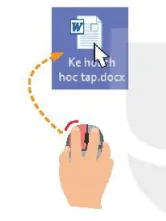
a) Nháy chuột
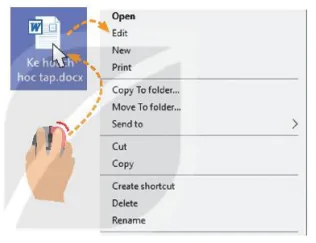
b) Nháy nút phải chuột
Hình 26. Nhảy chuột, nháy nút phải chuột vào biểu tượng
- Nháy chuột vào một biểu tượng trên màn hình nền, kéo thả chuột để di chuyển biểu tượng đó đến vị trí khác (Hình 27).
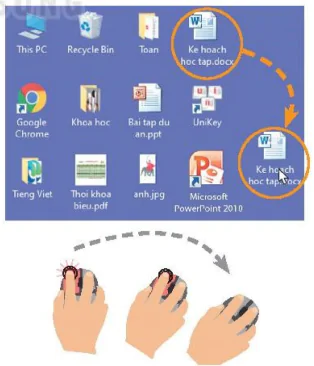
Hình 27. Kéo thả chuột để di chuyến biểu tượng
Nháy đúp chuột vào biểu tượng ![]() trên màn hình nền. Cửa sổ mềm Microsoft Word được mở ra tương tự Hình 28.
trên màn hình nền. Cửa sổ mềm Microsoft Word được mở ra tương tự Hình 28.
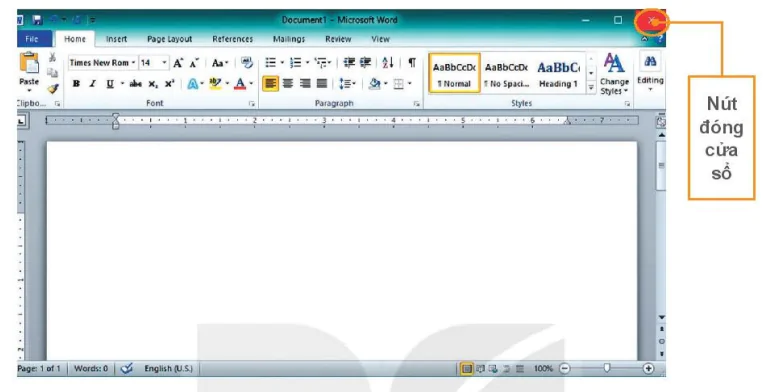
Nút đóng cửa sổ
Hình 28. Cửa số phần mềm Microsoft Word
Nháy chuột vào nút  ở góc trên, bên phải cửa sổ để đóng phần mềm.
ở góc trên, bên phải cửa sổ để đóng phần mềm.
NHIỆM VỤ 4 Tất máy tính đúng cách và một số thao tác cần lưu ý khi làm việc với máy tính.
HƯỚNG DẪN
Các bước tắt máy tính:
Bước 1: Nháy chuột vào Start 
Bước 2: Nháy chuột vào Power 
Bước 3: Nháy chuột vào Shut down để tắt máy.
Bước 4: Nhấn nút công tắc để tắt màn hình (đối với máy tính để bàn)
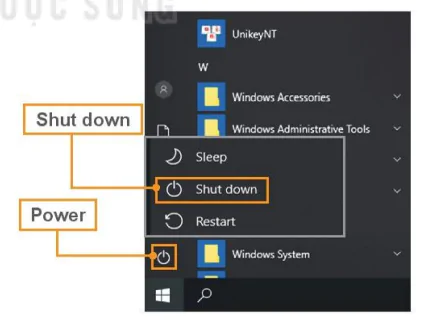
Shut down
Power
Hình 29. Các bước tắt máy tính
MỘT SỐ LƯU Ý KHI LÀM VIỆC VỚI MÁY TÍNH
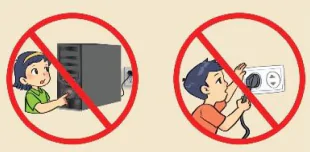
Hình 30. Thao tác không đúng màn hình nền.
- Không nhấn nút công tắc trên thân máy để tắt máy tính.
- Không ngắt điện khi máy tính đang hoạt động.
- Trước khi tắt máy tính cần đóng các phần mềm đang mở.
- Không tự ý xoá các biểu tượng trên khi tắt máy tính
- Không di chuyển màn hình, thân máy khi máy tính để bàn đang hoạt động.
LUYỆN TẬP
1. Thao tác nào đúng khi tắt máy tính?
A. Rút phích cắm điện.
B. Nhấn nút công tắc trên thân, máy tính.
C. Đóng các phần mềm đang mở và chọn Start\Power\Shut down.
2. Em sử dụng thao tác nào để di chuyển biểu tượng ![]() từ vị trí này sang vị trí khác trên màn hình nền?
từ vị trí này sang vị trí khác trên màn hình nền?
A. Nháy chuột.
B. Nháy đúp chuột.
C. Kéo thả chuột.
3. Em hãy di chuyển biểu tượng ![]()
VẬN DỤNG
1. Hãy nháy nút phải chuột vào biểu tượng ![]() thang trên màn hình nền, xem bảng chọn được mở ra, nháy chuột ra màn hình nền đề đóng bảng chọn.
thang trên màn hình nền, xem bảng chọn được mở ra, nháy chuột ra màn hình nền đề đóng bảng chọn.
2. Em hãy luyện tập tư thế ngồi và cầm chuột đúng cách khi sử dụng máy tính.
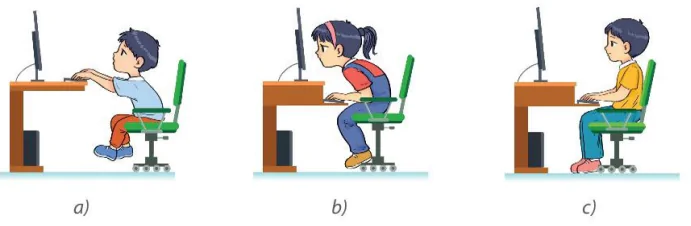

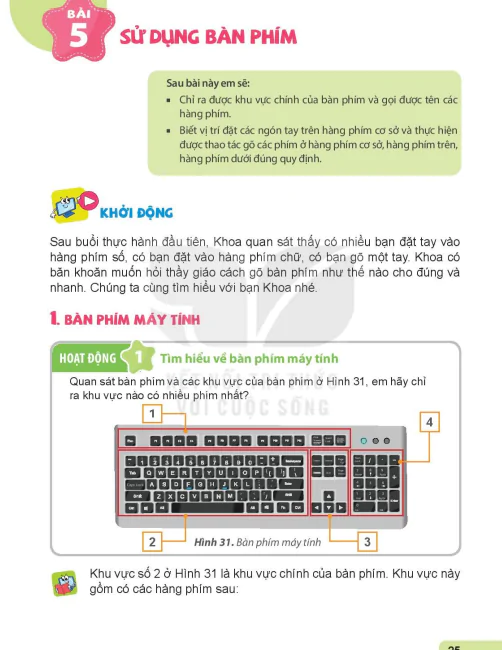
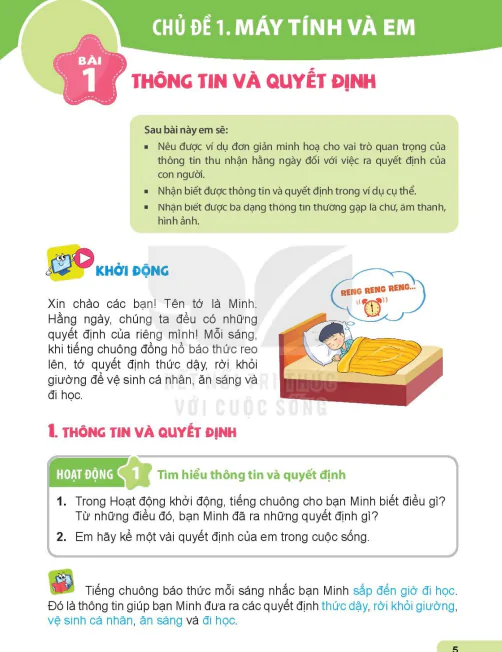
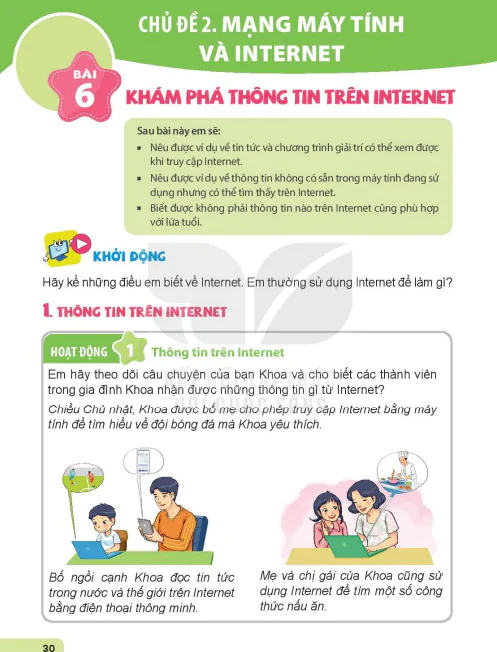
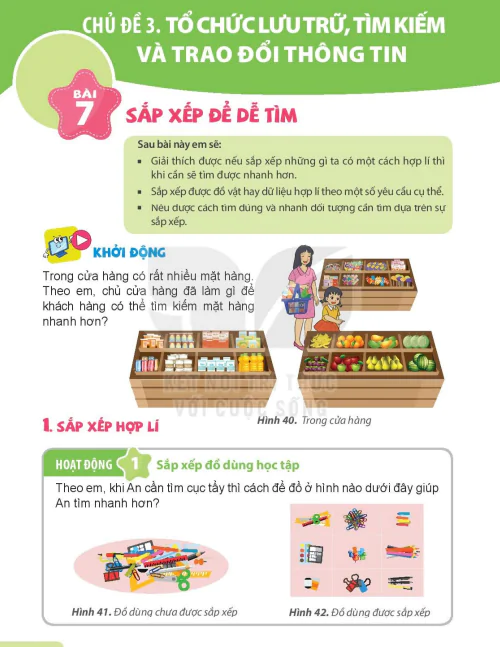
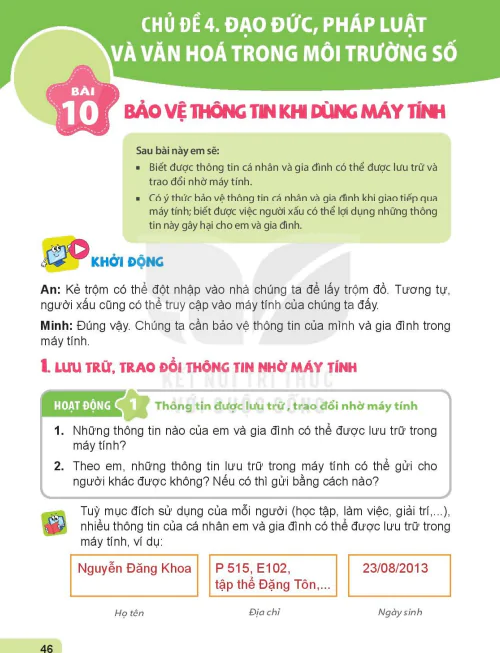
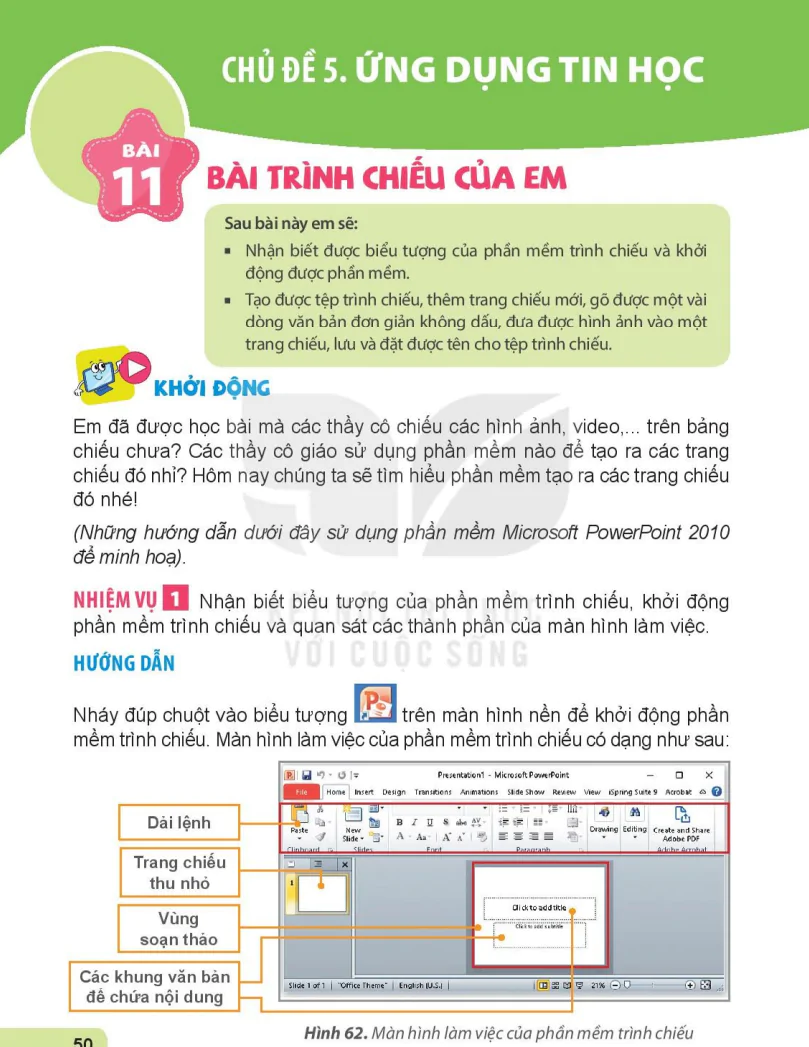
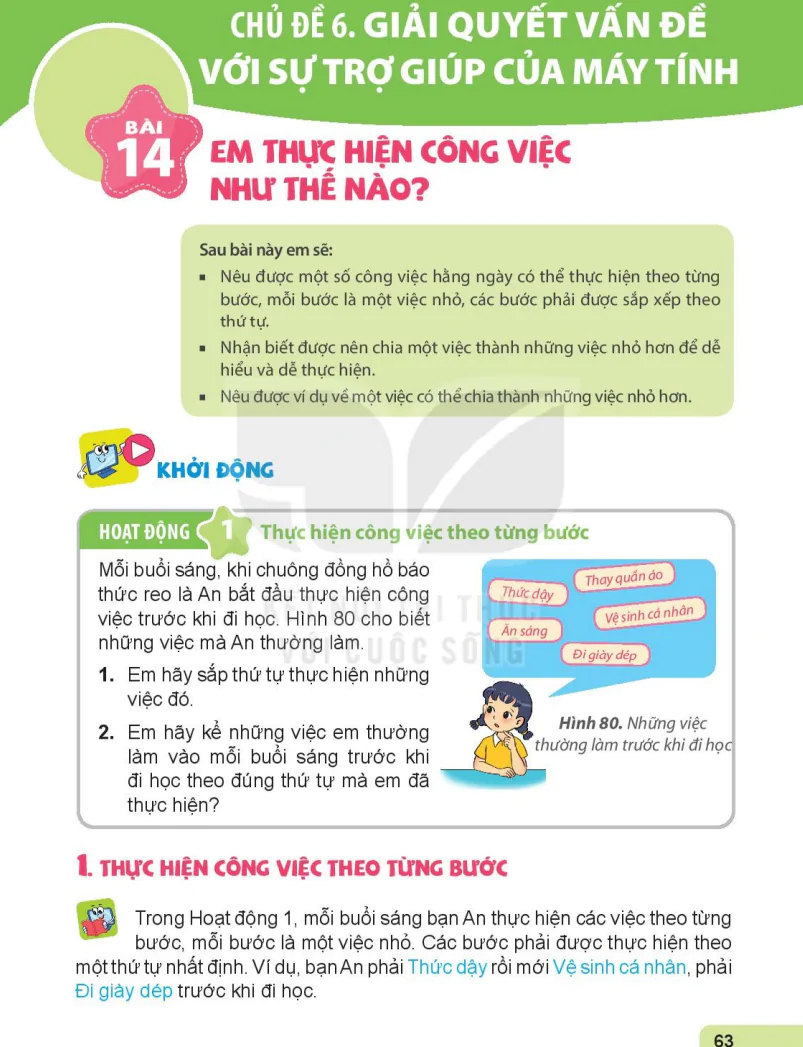
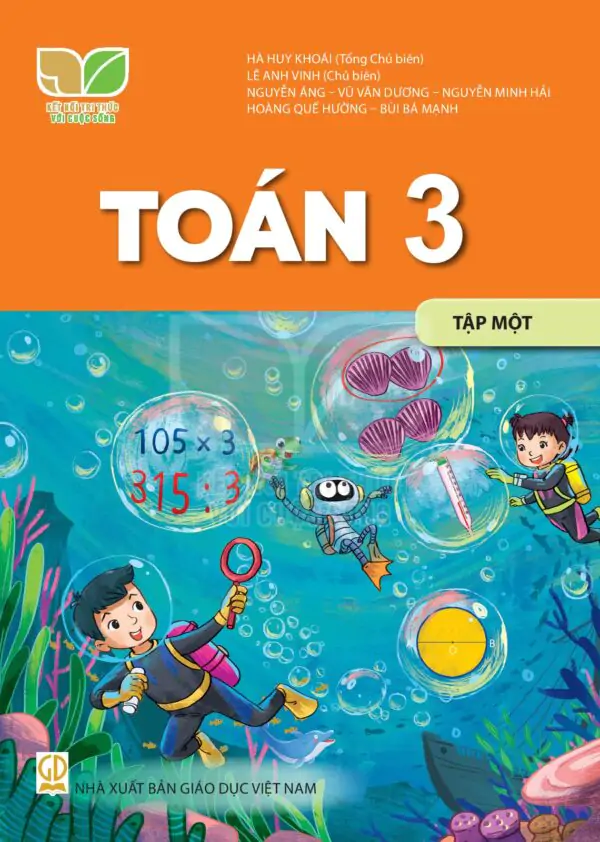
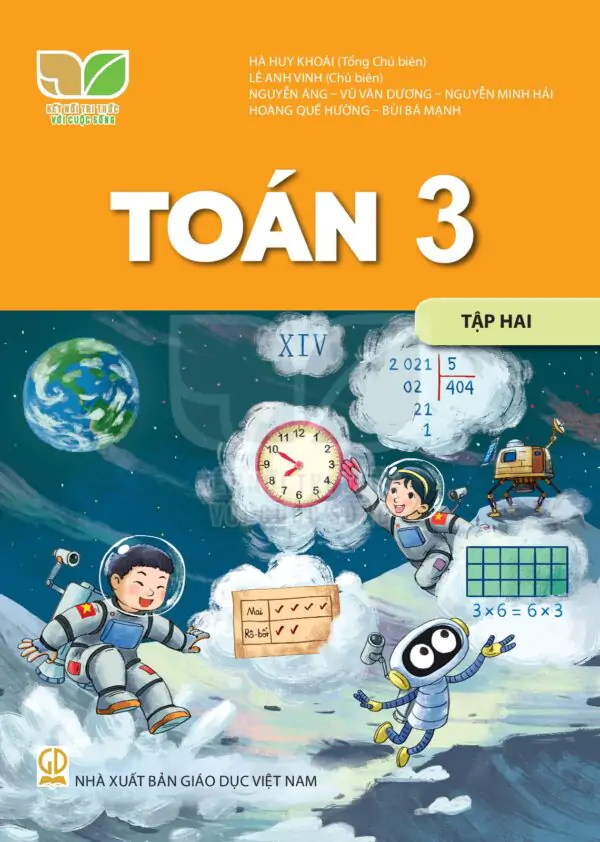
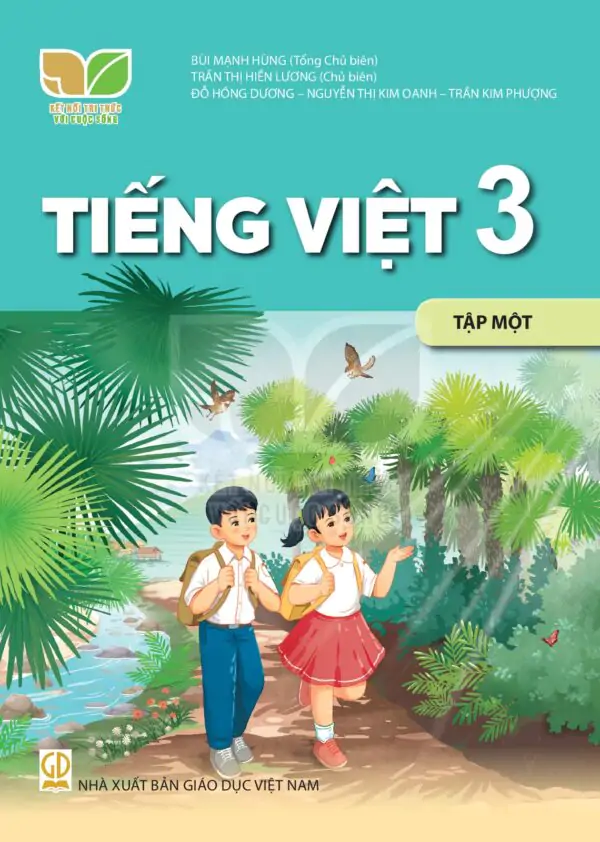
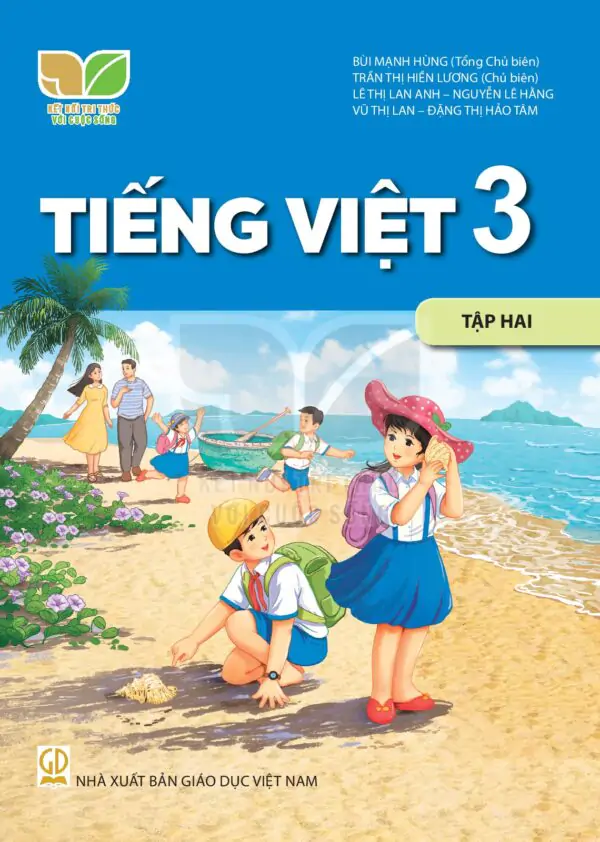

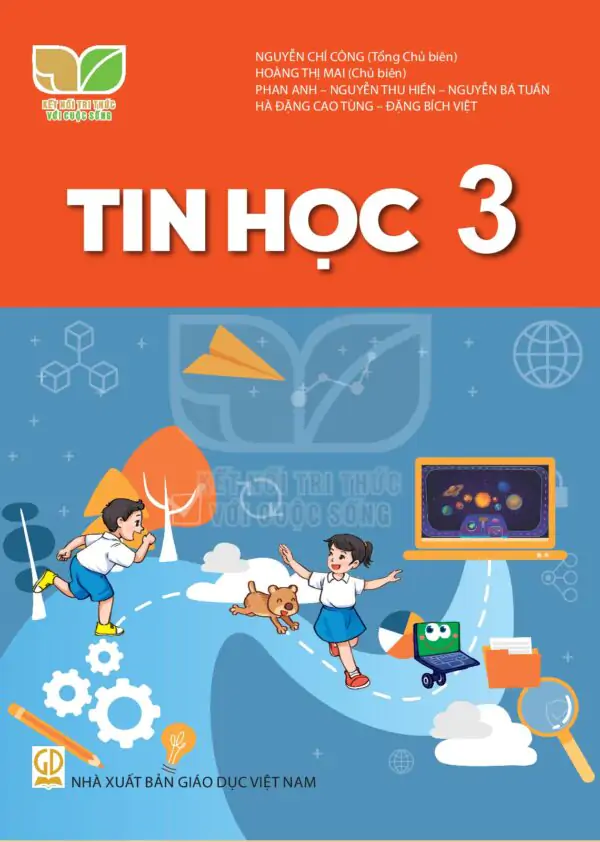
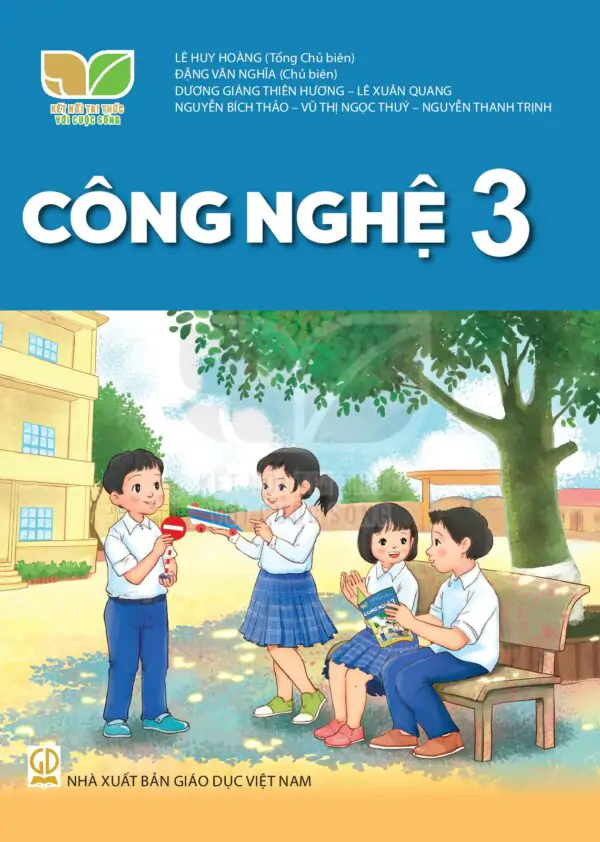
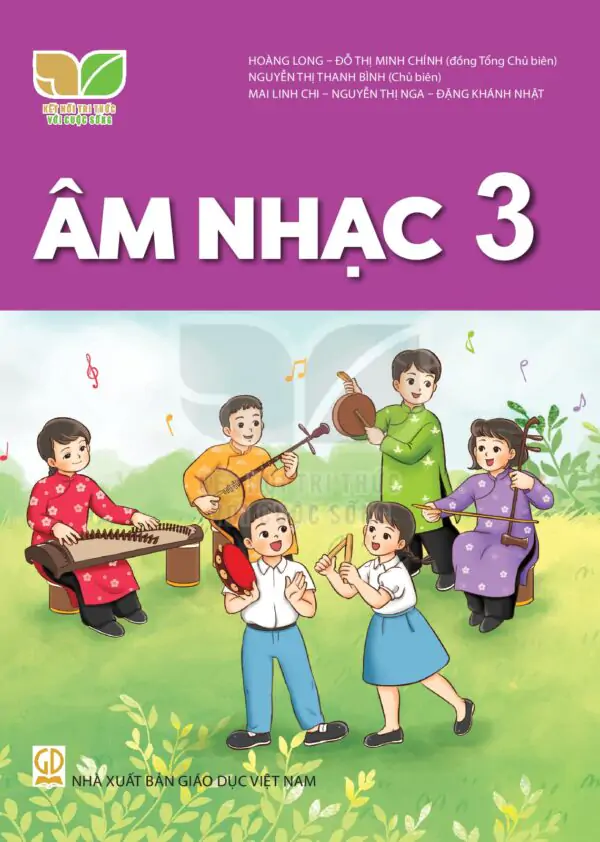

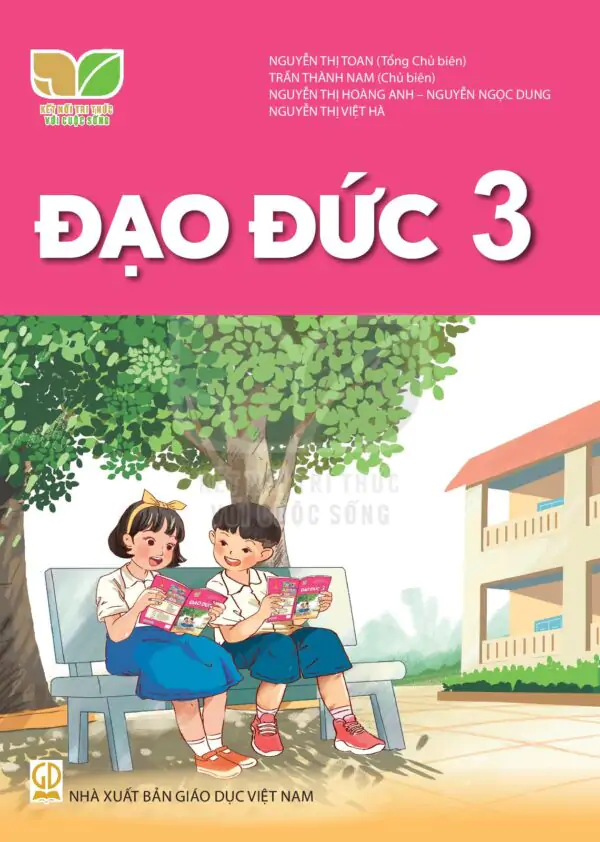
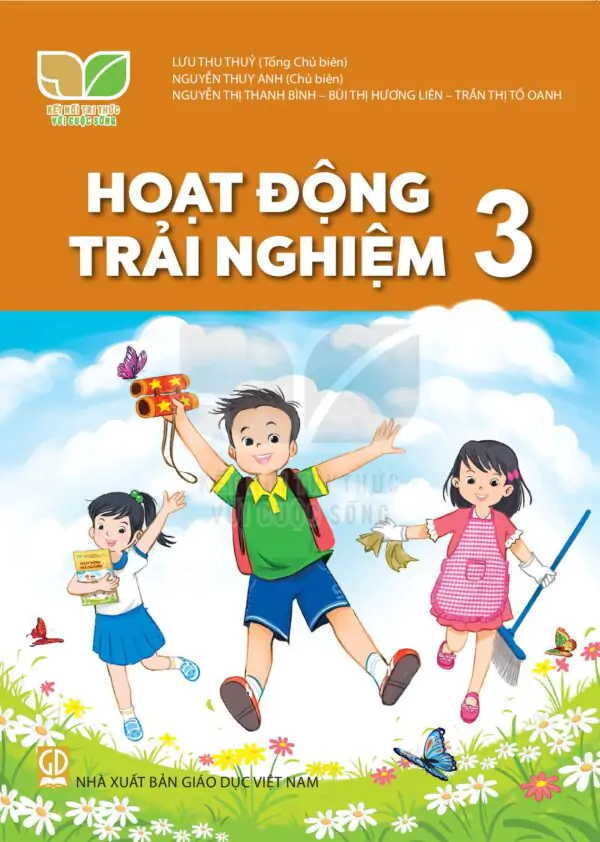
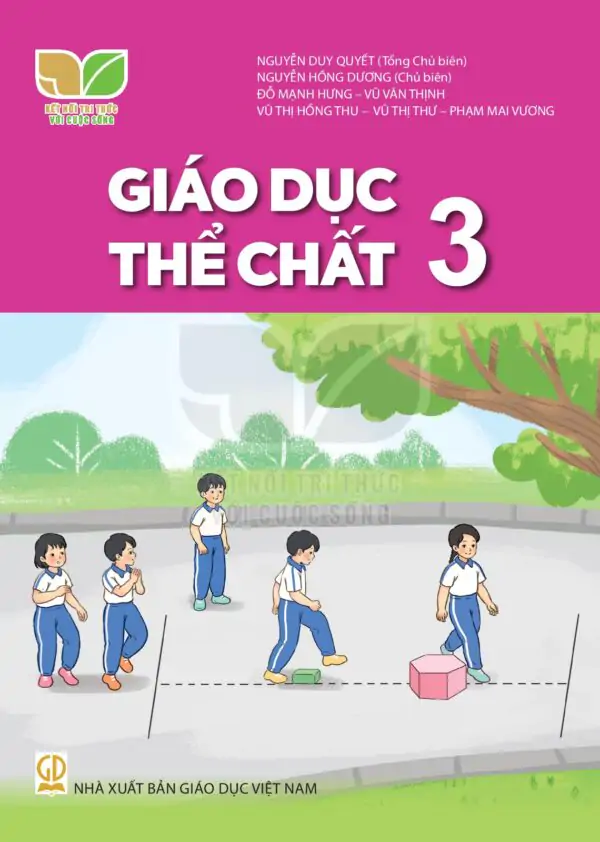

















Bình Luận
Để Lại Bình Luận Của Bạn